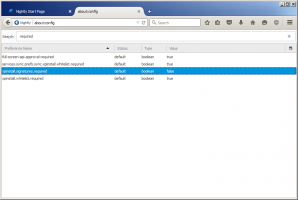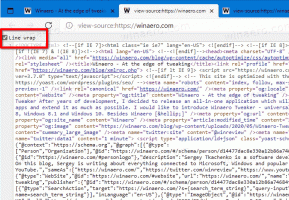Krijg het aantal woorden, tekens en regels in een bestand met PowerShell
Soms is het handig om wat statistieken te verzamelen over een tekstbestand dat je hebt. Als u een moderne teksteditor zoals Notepad++ of Geany gebruikt, heeft deze waarschijnlijk genoeg tools voor alle mogelijke gevallen. Als u zich echter in een barebone Windows-omgeving bevindt, kan PowerShell u helpen. Hier is een snelle tip om het efficiënt te gebruiken om het aantal woorden, tekens en regels in een bestand te berekenen.
Advertentie
PowerShell is een geavanceerde vorm van opdrachtprompt. Het is uitgebreid met een enorme set kant-en-klare cmdlets en wordt geleverd met de mogelijkheid om .NET Framework/C# in verschillende scenario's te gebruiken. Als je de vaardigheid hebt om scripts te schrijven, kun je een aantal zeer krachtige maken om Windows te automatiseren. Onlangs heeft Microsoft maakte het beschikbaar voor Linux en OS X.
PowerShell wordt geleverd met een handige ingebouwde cmdlet Maatregel-Object
. Het berekent de eigenschapswaarden van bepaalde typen objecten. Measure-Object voert drie soorten metingen uit, afhankelijk van de parameters in de opdracht. De cmdlet kan objecten tellen en het minimum, maximum, de som en het gemiddelde van de numerieke waarden berekenen. Voor tekstobjecten kan het het aantal regels, woorden en tekens tellen en berekenen. Dit is precies wat we nodig hebben.Het enige dat u nodig hebt, is de bestandsinhoud door te geven aan de invoer. Voor dat doel kunt u Measure-Object combineren met de andere cmdlet Inhoud krijgen. De Get-Content cmdlet drukt de inhoud van het tekstbestand af.
Dus voor onze taak kunnen we het volgende doen.
- PowerShell openen
- Typ of plak de volgende opdracht:
Get-Content "F:\usb schrijfbeveiliging (draft).txt" | meten -Lijn -Teken -Woord
Corrigeer het bestandspadgedeelte naar het bestand dat u moet meten. In mijn geval toont het de volgende uitvoer voor: mijn vorige artikel tekst:
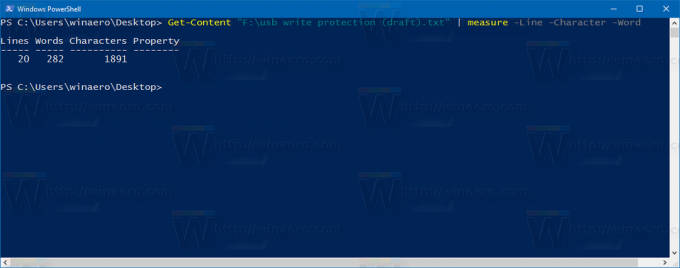
- Gebruik de volgende opdracht om hetzelfde te tellen, exclusief spaties:
Get-Content "F:\usb schrijfbeveiliging (draft).txt" | meten -Lijn -Teken -Woord -Negeer WhiteSpace
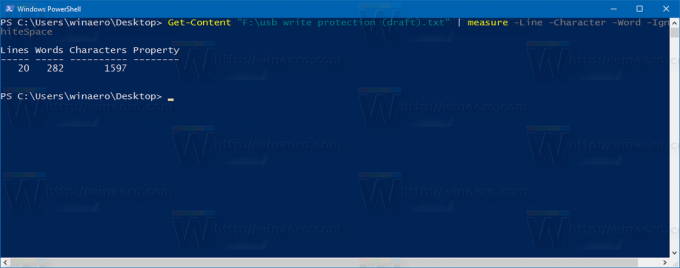
Dat is het. Deze truc kan handig zijn wanneer u de statistiek van de bestandsinhoud moet krijgen, maar geen geschikte app van derden voor deze taak kunt krijgen.